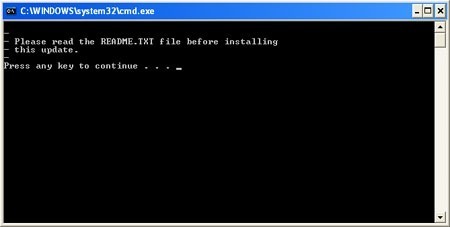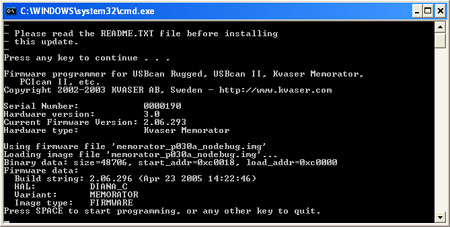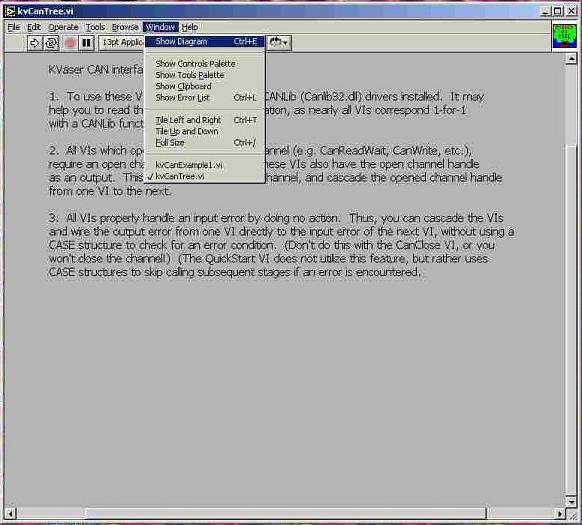知识库
入门指南
-
Kvaser为实时操作系统提供驱动程序吗?
我们的一些客户使用QNX,还有一些使用RTOS。但是,对于我们来说,开发和维护这些操作系统环境的驱动程序还只是我们的部分工作。我们可以针对客户自己的环境帮助其开发驱动程序,以便更好地为客户提供帮助。考虑到这一点,我们不会混淆Linux驱动程序源。我们还在产品用户指南中提供板卡上的芯片地址。这些文件见我们的网站。我们还将会回答客户在开发驱动程序时所遇到的任何问题。
-
视频:Memorator Professional快速入门指南
-
使用标准SD卡读卡器初始化SD卡
普通的SD卡读卡器可用于初始化SD卡以供Kvaser Memorator Professional分析仪使用。以前的版本要求在Kvaser Memorator Professional分析仪中初始化SD卡。但是,您可以按照以下步骤在现成的SD卡读卡器中初始化卡:
将卡放入读卡器。
运行Memorator Professional工具。
点击连接按钮。
在“连接”对话框中,选中“使用除Kvaser Memorator Professional以外的设备”复选框,然后点击“下一步”。
您现在可以选择连接到读卡器,KMF文件或未找到设备。选择外接SD/MMC读卡器的单选按钮,然后点击下一步。
您现在需要浏览读卡器驱动器位置。选择正确的驱动器位置后,点击下一步。
退出单选按钮选择格式3.0,然后点击下一步。此屏幕是我在上一封电子邮件中提及的格式变化之一。
点击完成,您现在就已连接。 -
Kvaser Memorator系列所用闪存盘类型推荐
Kvaser Memorator
我们推荐下列闪存盘。最重要的是,这些闪存盘比其它磁盘类型快得多。以下列表是我们自己测试的结果。我们测试了磁盘大小从32MB到1GB的Kvaser Memorator。
Cactus(1GB工业级)
SimpleTech (128MB, 256MB, 512MB, 1GB, 2GB)
Viking高速闪存MMC(32MB,64MB)
SanDisk SD工业级 (64 MB, 128 MB)
SanDisk SD 至尊高速 II (256 MB, 512, MB, 1GB)Kvaser Memorator Professional
对于Memorator Professional分析仪,我们只支持Kvaser公司自有闪存盘。有关产品尺寸和价格的更多信息,请联系我们。
Kvaser Memorator Light分析仪
磁盘是固定的,不能更改。
-
固件升级
本指南介绍如何升级Kvaser Memorator设备固件。本指南也适用于其它升级,因为步骤基本相同。
1. 重要信息。如果要升级固件,我们强烈建议您还要升级驱动程序包。Kvaser Memorator用户还应将其设置和文件转换工具更新到最新版本。下表显示了可通过电脑升级的所有产品。如果您在本表中找不到您的kvaser硬件,但又必须升级固件,请联系我们的技术支持团队。
产品
Kvaser Leaf
Kvaser Memorator
Kvaser USBcan II
Kvaser USBcan Rugged
Kvaser PCIcan II
Kvaser PCIcanx II
Kvaser PC104+
Kvaser LAPcan II
Kvaser LAPcan2. 关闭应用程序。关闭所有的应用程序和程序,然后再继续下一步。
3. 下载并解压ZIP文件。将最新的固件版本下载到一个空文件夹。您可以在我们的软件下载区找到。解压缩* .zip文件并将文件解压缩到同一文件夹中。您会在文件夹中找到以下文件。

7. 固件已升级。如下面的窗口所示,升级成功,并显示以下消息:更新已成功。点击任意键关闭应用程序。弹出并插入设备,即对设备进行电循环。

8. 验证。打开控制面板(Control Panel)。双击标有“Kvaser Hardware”的图标。使用“Kvaser硬件”来验证固件是否已升级。如果升级固件时出现问题,请联系我们的技术支持团队。
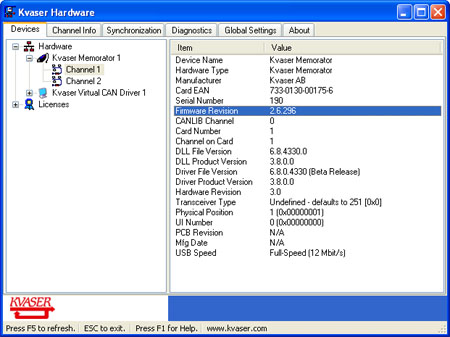
-
操作系统支持对照表
下表显示了可用于不同硬件类型的驱动程序支持。
Hardware DOS Win3.x Win95 Win98 WinME NT4.0 W2K XP W3K V+7 W64 Linux WinCE PCcan Y Y Y Y Y Y Y Y Y Y PCIcan Y Y Y Y Y Y Y Y Y Y * PCIcan II Y Y Y Y Y Y Y Y Y * PCIcanx Y Y Y Y Y Y Y Y Y Y * PCIcanx II Y Y Y Y Y Y Y Y Y * PCI104 Y Y Y Y Y Y * PC104+ Y Y Y Y Y Y Y Y Y * PCIEcan Y Y Y Y Y Y LAPcan Y Y Y Y Y Y Y Y Y Y LAPcan II Y Y Y Y Y Y Y Y Y Y Y Memorator Professional Y Y Y Y Y Y Y Y * Memorator Y Y Y Y Y Y Y Y * USBcan Professional Y Y Y Y Y Y Y Y * USBcan II Y Y Y Y Y Y Y Y Y USBcan Y Y Y Y Y Y USBcan Rugged Y Y Y Y Y Y Y Y * Leaf Professional Y Y Y Y Y Y Y Y Y Leaf Semipro Y Y Y Y Y Y Y Y Y Leaf Light Y Y Y Y Y Y Y Y Y Leaf Light Rugged Y Y Y Y Y Y Y Y Y BlackBird SemiPro Y Y Y Y Y Memorator Light Y Y Y Y Y Y Y Virtual CAN bus (for development w/o hardware) Y Y Y Y Y Y Y Y Y Y) 是,该操作系统支持该设备。
*) 开发中 – 如有兴趣请联系我们。
W3K = Windows Server 2003
V+7 = Windows Vista 和 Windows 7
Win64 = Windows XP x64, Windows Vista x64, Windows 7 x64。目前没有计划支持IA64。
Linux = 32位Linuxes(指定内核和发行版本,请联系我们获取详细信息) -
视频:Kvaser公司所有产品快速入门指南
-
我可以修改Linux驱动程序吗?
是的,Linux驱动程序是基于GPL/BSD双重许可证,可安全地用于您的项目。
-
是否有Linux驱动程序?
是!
-
什么是自动发送?
自动发送是指在设备中负载报文的能力,它会使Kvaser硬件可以周期性地处理报文的传送或者对接收到的报文进行响应。
-
什么是电隔离?为什么我需要它?
电隔离是指用于阻止接地回路的磁隔离和光隔离的组合。信号接地线需被连接以防止CANbus节点之间的接地差分累积。如果节点连接到相同的电源,则CAN分析仪可能需要这种类型的隔离。
-
Kvaser产品名中的“HS” “LS” “SWC”术语含义
HS代表“高速”CAN,“LS”表示“低速”CAN,“SWC”代表单线通道CAN。
大多数当前应用程序使用HS – 高速CAN。
有关这些不同类型CAN网络的更多详细信息,请参见讨论物理层的CAN协议教程幻灯片6。 -
用LabVIEW访问Kvaser CAN硬件需要怎么做?
您需要安装标准的Kvaser Windows驱动程序和Kvaser VI库。这两个程序都可在我们的网站下载页面下载。
-
驱动和硬件安装指南
如何在Windows XP,Win2000和Windows Server 2003上安装Kvaser硬件
本指南介绍如何在Windows XP下安装Kvaser硬件。本指南同样适用于Windows 2000和Windows Server 2003系统,因为步骤基本相同。
1. 管理员。 以管理员或具有管理员权限的用户身份登录Windows。
2. 运行安装程序。 运行“kvaser_drivers_w2k_xp.exe”程序。如果在Windows 2000或Windows Server 2003下安装,只需运行相同的程序。
3. 想查看README文件?安装程序加载后,系统将询问您是否要阅读README文件。我们建议您这样做,它包含对您非常有用的信息。

4. 欢迎。此时,此时,您已准备好在计算机上开始安装。点击“下一步”(Next)按钮继续。

5.Select选择安装目录。我们建议您保持默认路径。点击“下一步”(Next)按钮继续。

6. 选择开始菜单组(Start Menu Group)。我们建议您保持默认路径。点击“下一步”(Next)按钮继续。
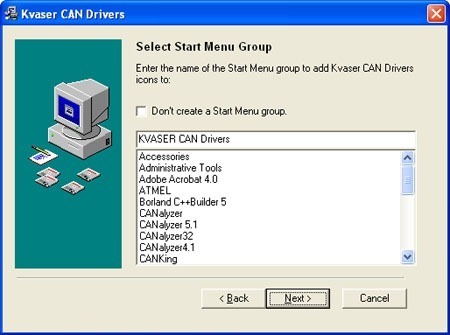
7. 准备安装。 设置现已完成,现在可以为所有Kvaser硬件安装驱动程序。点击“下一步”(Next)按钮继续。

8. 复制和注册文件。 安装程序将复制驱动程序文件到硬盘,并将其注册到Windows。稍等片刻注册完成。通常需要10秒钟,但最长可能会达几分钟。
9. 驱动程序安装完成。如果驱动程序安装成功,则会弹出以下消息。点击“确认”(OK)按钮继续。

10. 控制面板。 打开控制面板(Control Panel)。双击Kvaser硬件(Hardware)图标。你会看到如下所示的窗口。你现在可以安装所有Kvaser硬件了。
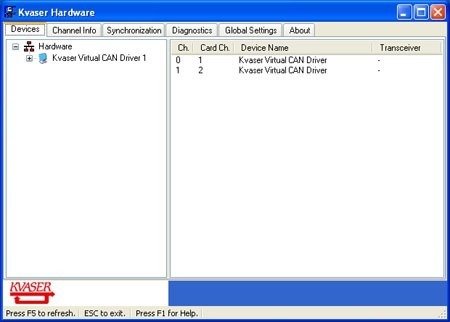
11. 插入Kvaser硬件。 有两种选择:如果要安装 Kvaser PCcan/PCIcan/PCIcan II 卡,请在插入卡之前关闭计算机。然后重新启动计算机。如果要安装 Kvaser Leaf/Memorator/USBcan 设备或 KvaserLAPcan/LAPcan II 卡,只需插入设备即可。不必关闭电脑。
12. 查找新硬件向导(Found New Hardware Wizard)。查找新硬件向导将检测Kvaser硬件。建议选择“自动安装软件”(Install the software automatically)。点击“下一步”按钮继续,并按照屏幕上的说明进行操作。

13. Kvaser硬件已安装并可以使用。打开控制面板(Control Panel)。双击Kvaser硬件(Hardware)图标。该程序支持连接到计算机的所有Kvaser硬件。单击设备通道打开详细信息面板,例如CANLIB通道,固件版本,序列号等。按F1键帮助。
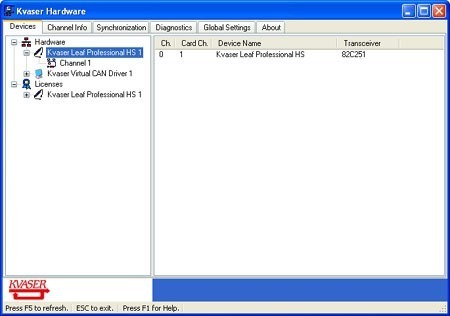
14. 如何在Vector CANalyzer / CANoe下安装Kvaser硬件。如果您使用Vector CANalyzer / CANoe,请返回帮助说明索引,并阅读“如何在Vector CANalyzer / CANoe下安装Kvaser硬件”说明。
-
如何安装LABview驱动程序
1. 安装Kvaser硬件。由于VI库直接调用canlib32.dll,您必须安装Kvaser的CANLIB驱动程序包和Kvaser硬件。安装说明见驱动程序标题之下。
2. 安装Kvaser的CANLIB SDK开发工具包。我们建议您将CANLIB SDK(即Kvaser的API)安装到所有Kvaser硬件。安装SDK不是必须使用VI程序库,但其提供了有用的文档。该API是关于调用顺序的概述文档。这在查看VI调用时非常有用,因为它们只是API的包装器。从软件下载区下载CANLIB SDK。
3. 用于LabVIEW的Kvaser VI库。不要启动LabVIEW。而是要双击VI库。这将启动kvCanTree.vi和kvCanQuickStart.vi。当从菜单中选择显示图表(show Diagram)时,kvCanTree是库中所有VI的列表。kvCanQuickStart.vi是提供简化版总线监控的示例程序。这是查看用于LabVIEW的Kvaser VI库功能的最简单方法。见下图演示。
-
LAPcan卡DIAdem驱动程序
本指南介绍如何使用Kvaser的DIAdem驱动程序在DIAdem 7版本下安装LAPcan卡。本指南也适用于DIAdem 6版本。请不要误以为本指南仅适用于Kvaser的的DIAdem驱动程序。如果要使用Vector的DIAdem驱动程序,请参考“LAPcan卡Vector DIAdem驱动程序安装说明”。
安装DIAdem 6或7版本。4版本是16位,不在考虑之内。
安装Kvaser的CANLIB驱动程序包和LAPcan卡。
将文件kcandrv.dll和kcandrv.g5d复制到DIAdem程序目录(例如c:\Program Files\Gfs\DIAdem)。如果找不到kcandrv.dll,请转到Windows资源管理器,选择查看|文件夹选项|查看选项卡,并确保选中“显示所有文件”。然后返回到DIAdem。
将文件kcandrv.bmp复制到DIAdem的符号目录中(例如c:\Program Files\Gfs\DIAdem\symbols)。
启动DIAdem。选择选项| GPI-DLL注册。点击添加按钮(Add…)。选择安装DIAdem驱动程序的目录,这是步骤3,然后选择文件kcandrv.dll。
现在,返回到上一步中打开的“GPI扩展注册”(Registration of GPI-extensions)对话框。点击关闭按钮。DIAdem询问您是否要将已注册的驱动程序列表保存在桌面上。选择是,并按照DIAdem提示操作,如:保存设置到desktop.DDD。
DIAdem现在将重启。
DIAdem重新启动后,点击DAC按钮(其上含绿色卡)。
选择选项(Options)|单值处理(Single Value Processing)|配置驱动程序(Configure Driver)…
点击新设备(New Entry),勾选硬件/驱动程序(Hardware/Driver )按钮,然后点击确认(OK)。
在左侧的列表中,选择“Kvaser CAN”,然后点击确认(OK)。
可选:点击信息(Info)按钮进行可用性测试。接着出现驱动程序信息对话框。
点击关闭。
点击左侧垂直工具栏中的“输入(驱动程序)”(Inputs(driver))按钮。在现在出现的水平工具栏的某处,会出现标有CAN的按钮。对其进行选择。
好了!现在创建了一个CAN模块。
双击CAN模块。现在出现组合的CANdb编辑器和配置对话框。
选择合适的LAPcan通道并设置位速率。分配一个或多个CANdb文件并选择您感兴趣的信号。
-
添加虚拟通道(Virtual Channels)
驱动程序安装后即已连接两个虚拟通道,例如通过环回电缆连接的两个Leaf分析仪。
如果您想添加更多的虚拟通道或通道未连接,可以使用添加硬件向导(Add Hardware Wizard)添加第二对。这样添加的虚拟通道会彼此连接,但不会与第一对连接。
按Windows + R键,然后键入hdwwiz,然后单击确定。
单击下一步,然后手动安装。选择CAN硬件(Kvaser)并继续下一步
向下滚动到Kvaser虚拟CAN驱动程序,然后向下滚动到下一步直到完成。您现在应该可以开始使用新增的一对虚拟通道。